在VMware中为CentOS配置静态ip并可访问网络-Windows下的VMware
首先确保虚拟网卡(VMware Network Adapter VMnet8)是开启的,然后在windows的命令行里输入“ipconfig /all”,找到VMware Network Adapter VMnet8的ipv4地址(例如:192.168.16.1),如下图:
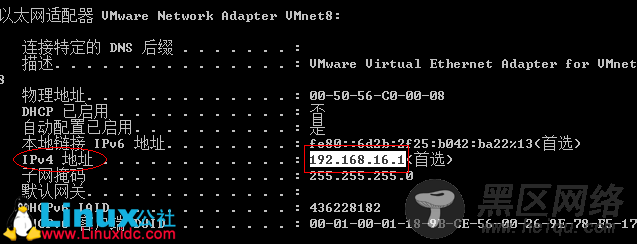
然后确保虚拟机centos的网络配置是NAT,如下图:

最后按照以下方法设置静态ip:
启动并进入centos系统,在终端中输入“vim /etc/sysconfig/network-scripts/ifcfg-eth0 ”来修改ip配置,然后输入如下图的配置信息:

保存退出后,在终端中输入“service network restart”重启网络服务,然后在终端中“ping ”查看返回如下信息即表示成功:


